Vous avez équipé votre ordinateur d’un SSD est installé Windows 10 sur ce disque. Et malgré tout, vous avez l’impression que le démarrage de l’ordinateur est lent. Cet article va vous aider à comprendre pourquoi.
Commencez par vous connecter sur la page https://bootracer.fr.uptodown.com/windows et téléchargez l’application BootRacer en cliquant sur Dernière version :
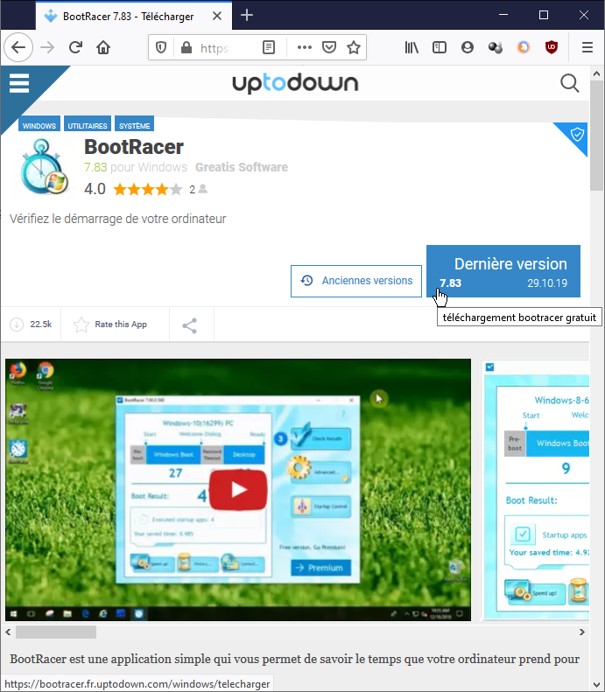
Dézipez le fichier que vous avez téléchargé. Pour cela, ouvrez le dossier Téléchargements, cliquez du bouton droit sur le fichier zip et sélectionnez Extraire tout dans le menu contextuel. Une fois l’opération terminée, lancez l’assistant d’installation de BootRacer en double-cliquant sur l’icône BootRacerSetup.exe. Suivez les indications données par l’assistant pour installer BootRacer sur votre ordinateur puis exécutez-le. Voici ce que vous devriez obtenir :
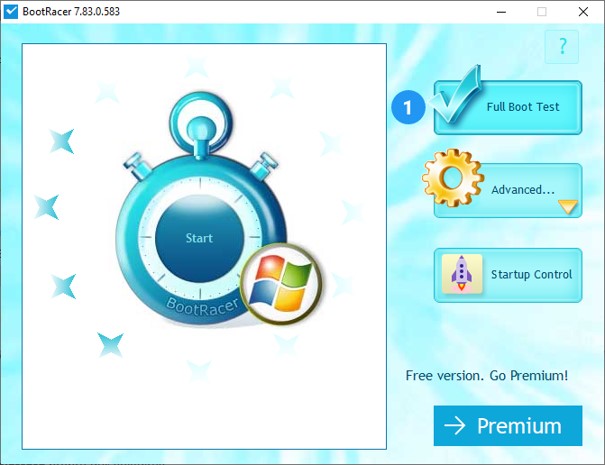
Fermez toutes vos applications. Cliquez sur Full Boot Test, sur Start Test, puis sur Yes. L’ordinateur redémarre. Une fois le redémarrage terminé, une notification s’affiche dans le coin inférieur droit de l’écran. Ici par exemple, l’ordinateur redémarre en un peu plus de 44 secondes, ce qui est vraiment excessif pour un démarrage sur un SSD :
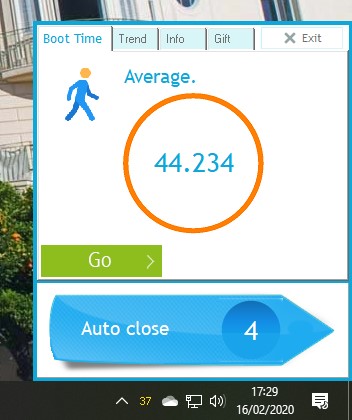
Pour en savoir plus, lancez l’application BootRacer. Pour cela, cliquez sur Démarrer, tapez boot et cliquez sur BootRacer dans la partie supérieure du menu Démarrer. Vous obtenez en retour un peu plus d’informations. En particulier, le temps nécessaire pour lancer Windows (ici, 21 secondes)et le temps nécessaire pour accéder au bureau (ici 23 secondes) :
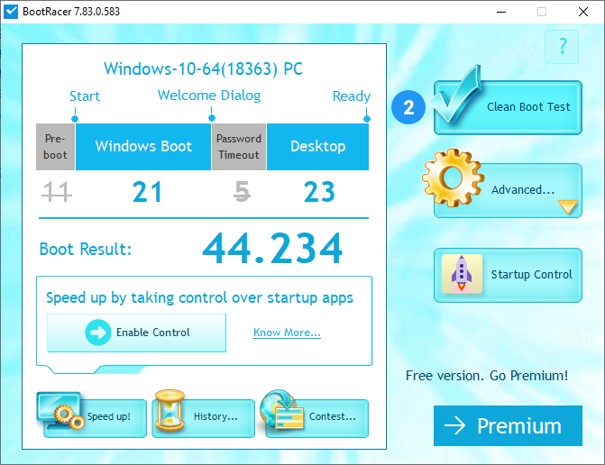
Pour accélérer le démarrage, cliquez sur Startup Control. La boîte de dialogue Startup Control s’affiche. Cochez la case Disabled. Elle se transforme en Enabled et change de couleur. Cliquez sur les chevrons, puis sur Restart your PC and Analyse Results :
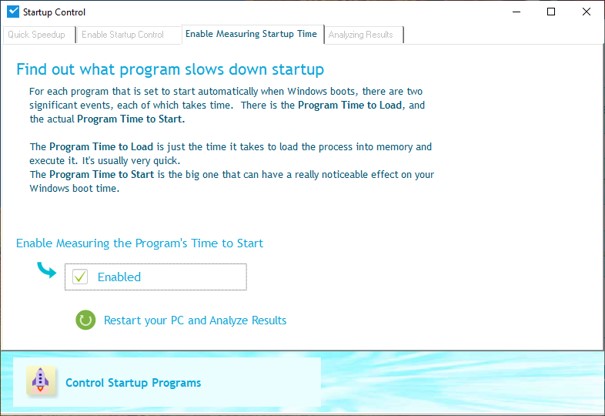
Une fois que le PC a redémarré, ouvrez l’application BootRacer. Le temps de démarrage devrait avoir diminué :
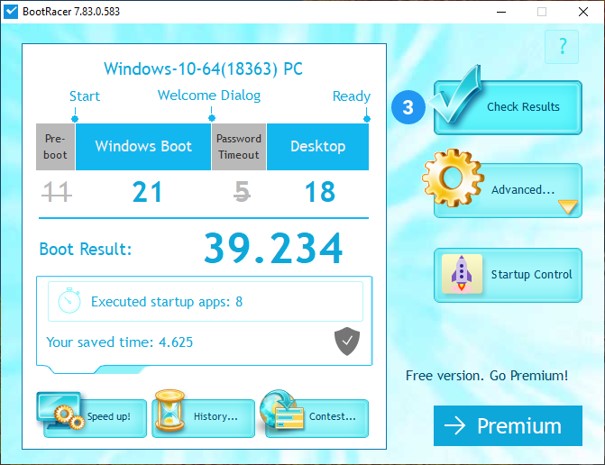
Si cela ne suffit pas, Cliquez sur Startup Control. Les applications lancées au démarrage s’affichent et indiquent le temps utilisé dans le processus de démarrage du bureau :
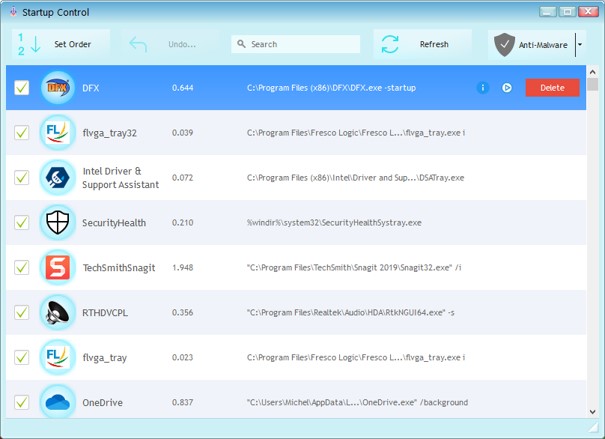
Décochez les cases des applications qui ne vous sont pas utiles, fermez la boîte de dialogue Startup Control, cliquez sur Check Results puis sur New Test. Le démarrage de l’ordinateur devrait être encore plus rapide maintenant.
Il existe d’autres options payantes dans BootRacer pour diminuer le temps de démarrage. Nous n’en avons pas parlé dans cet article. Mais sachez que plus vous installerez d’applications sur votre ordinateur, plus le démarrage sera lent. Veillez donc à n’installer que les applications qui vous sont réellement utiles…

